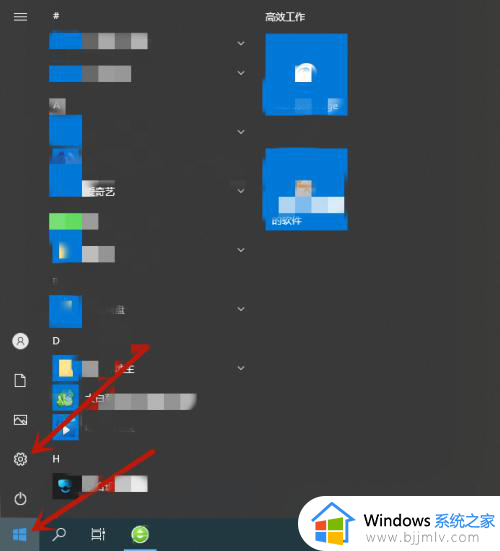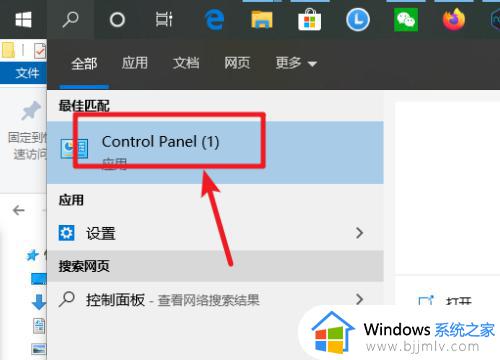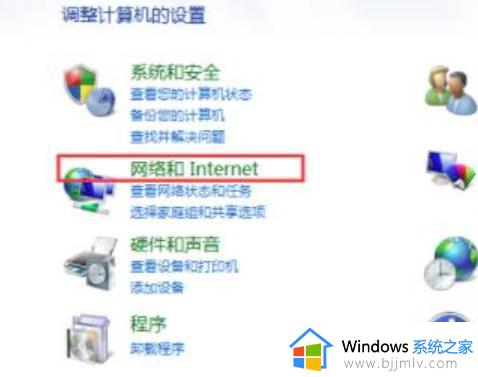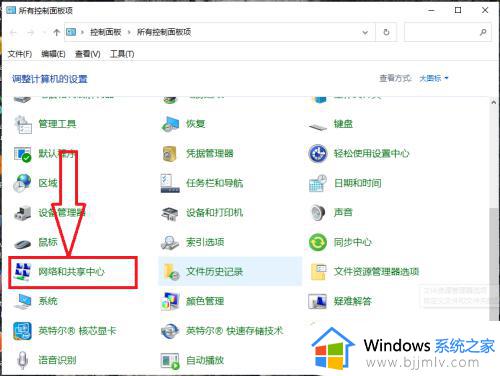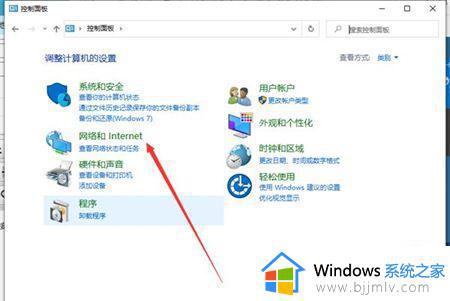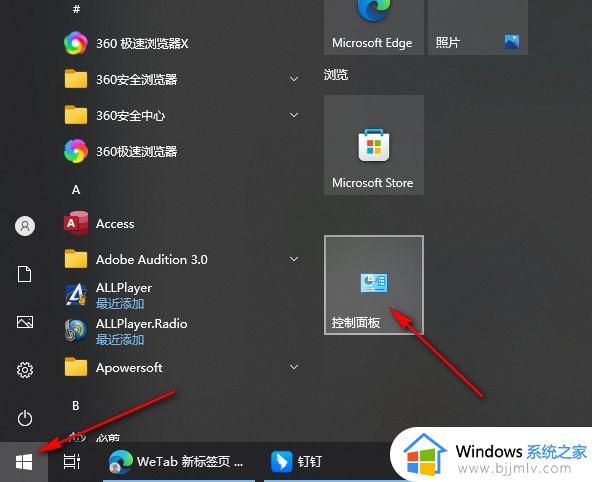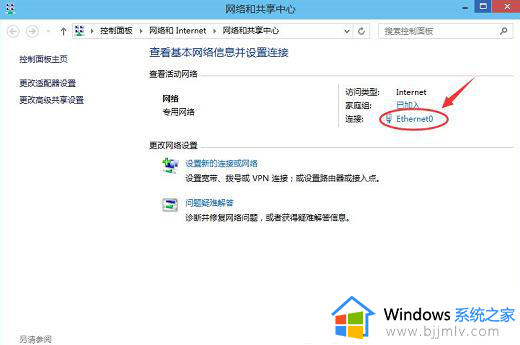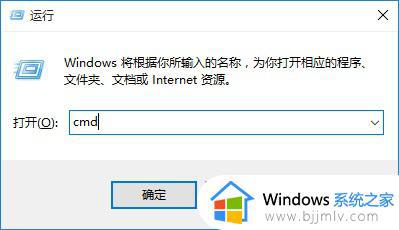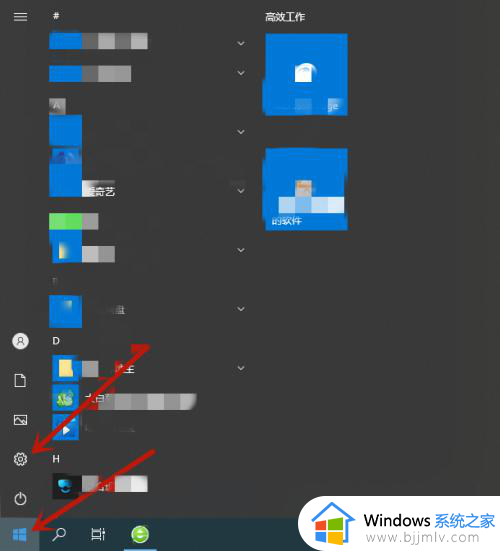win10的dns设置在哪里 win10更改dns地址的方法
DNS只要是用来将域名解析成IP地址的,如果要在电脑中上网的话,就需要设置dns,这样才可以正常连接网卡,可是很多人刚升级到win10系统,不知道dns设置在哪里,通过网络和共享中心的更改适配器中就能找到进行设置,本文这就给大家详细介绍一下win10更改dns地址的方法吧。
方法如下:
1、在Windows10系统桌面,依次点击“开始/Windows系统/控制面板”菜单项。
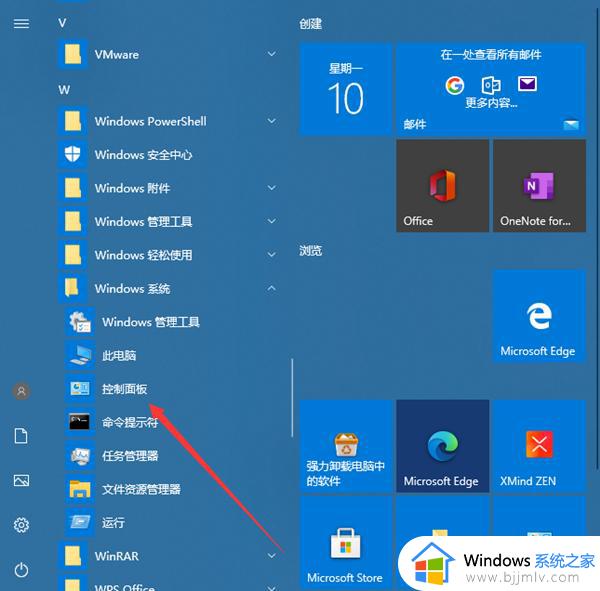
2、在打开的控制面板窗口,选择“网络和Internet项”图标。
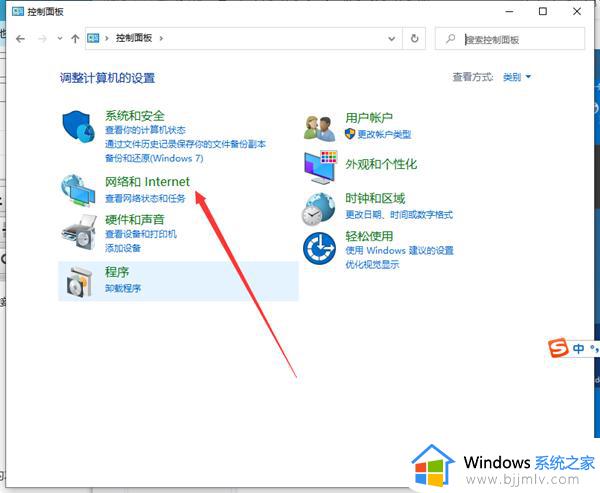
3、在打开的窗口中点击“查看网络状态和任务”快捷链接。
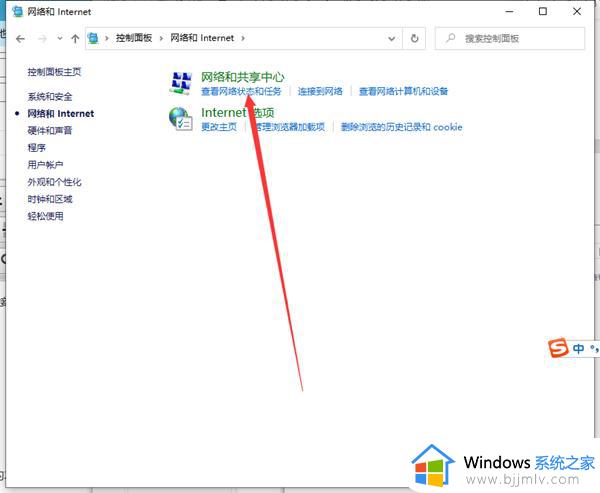
4、点击“更改适配器设置”快捷链接。
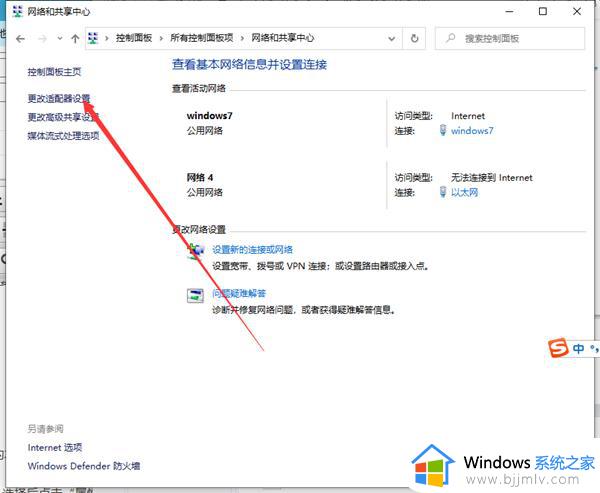
5、在打开的网络连接窗口,就可以看到电脑中本地连接的列表了。然后右键点击正在使用的本地链接,在弹出菜单中选择“属性”菜单项。
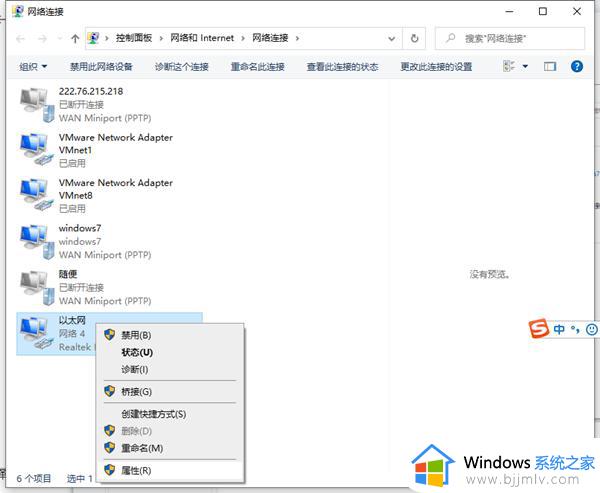
6、在打开的本地连接属性窗口,找到“Internet协议4(TCP/IPV4)”项,双击该项,或是选择后点击“属性”按钮。
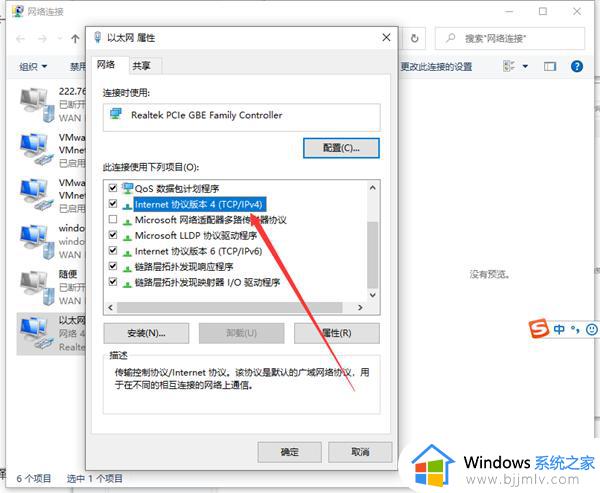
7、接着在下面选中“使用下面的DNS服务器地址”一项,设置好首选DNS服务器与备用DNS服务器。最后点击确定按钮,重新启动计算机后,所有的设置即可生效。
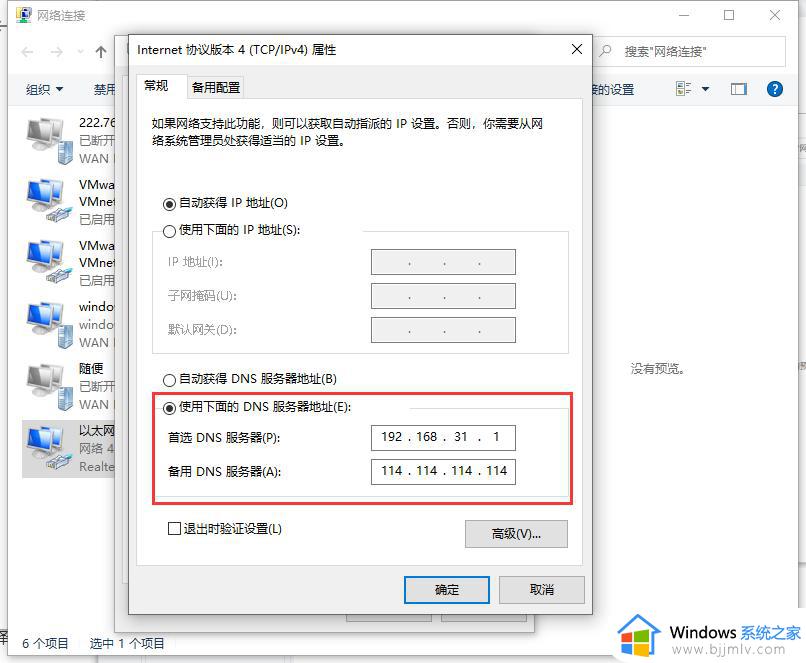
以上给大家介绍的就是win10系统设置dns地址的详细方法,大家有需要的话可以学习上述步骤来进行操作即可,希望能够帮助到大家。